-
【强烈推荐】 win7系统笔记本激活时系统提示“c:oemfs”拒绝访问的修复方法
- 发布日期:2021-03-18 09:47:04 作者:bag198技术 来 源:http://www.bag198.com
win7系统笔记本激活时系统提示“c:oemfs”拒绝访问的问题司空见惯;不少人觉得win7系统笔记本激活时系统提示“c:oemfs”拒绝访问其实并不严重,但是如何解决win7系统笔记本激活时系统提示“c:oemfs”拒绝访问的问题,知道的人却不多;小编简单说两步,你就明白了; 第一步、激活本机的管理员帐号(administrator) 首先我们按下“Win+R”组合键打开“运行”窗口,接着输入“cmd”命令按确定,在进入的命令提示符窗口里面输入:net user administrator /active:yes命令后按回车执行第二步、使用管理员帐号(administrator)登录系统 鼠标双击打开计算机,接着进入文件管理器,选择:组织——文件夹和搜索选项——查看;我们取消选中“隐藏受保护的操作系统文件”,选中“显示隐藏的文件、文件夹和驱动器”选项。 就可以了。如果没太懂,请看下面win7系统笔记本激活时系统提示“c:oemfs”拒绝访问的解决方法的更多介绍。
第一步、激活本机的管理员帐号(administrator)
首先我们按下“Win+R”组合键打开“运行”窗口,接着输入“cmd”命令按确定,在进入的命令提示符窗口里面输入:net user administrator /active:yes命令后按回车执行。
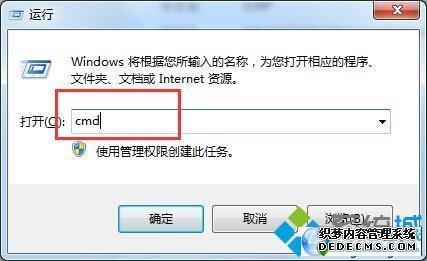
第二步、使用管理员帐号(administrator)登录系统
鼠标双击打开计算机,接着进入文件管理器,选择:组织——文件夹和搜索选项——查看;我们取消选中“隐藏受保护的操作系统文件”,选中“显示隐藏的文件、文件夹和驱动器”选项。
第三步、找到 C:OEMSF 这个文件
我们找到并右键 C:OEMSF 这个文件选择“管理员取得所有权”选项后查看该文件属性,接着去掉其只读属性即可。
看完这篇关于win7系统笔记本激活时系统提示“c:oemfs”拒绝访问的解决方法的教程,有需要的用户可以按照上述步骤设置解决问题,相信这篇文章一定可以帮到大家!
 深度技术 Ghost Win7 64位纯净版下载 v2019.08
深度技术 Ghost Win7 64位纯净版下载 v2019.08 雨林木风 Ghost Win7 32位纯净版下载 v2019.08
雨林木风 Ghost Win7 32位纯净版下载 v2019.08